人生中有太多值得回憶及紀念的片段,例如與家人出遊、與朋友難得的聚會、姐妹淘的婚禮、慶祝生日、與另一伴的甜蜜約會…,大部份我們都習慣利用手機來拍下照片做記錄,現在我們更可以用「SlideStory」將這些靜態的照片變成超有 fu 的微電影哦!
可選用 5~15 張的照片,選定後每張照片都能個別再做尺寸的裁切、亮度調整以及加入文字旁白,並幫整部影片套用上特別的濾鏡效果,最後再加上「SlideStory」提供的優美配樂後,,
當你想給朋友來點特別的生日祝福或結婚祝賀,可以與其他的朋友使用「SlideStory」的分段錄影功能,每一人錄製個幾秒,就能完成一部滿滿祝福的短片,相信收到的朋友一定會非常開心及感動的,不過利用程式拍出來的短片並無法收錄聲音,事後也不能像照片再加入文字,所以若在影片中有話想說,可以考慮利用寫字卡的方式來表現,應該也會有不錯的效果哦!
當然,這個分段錄影的功能也很適合用在聚會或是外出旅遊的側錄,可加上配樂後,直接透過 YouTube、Facebook、Twitter…等方式分享給朋友一起慢慢的回味唷!
▇ 軟體小檔案 ▇
- 軟體名稱:SlideStory
- 軟體語言:繁體中文
- 開發人員:nanameue, Inc.
- 軟體性質:免費軟體
- 系統支援:iOS 6.0 以上
- 軟體下載:在 iPhone、iPad 中開啟 App Store 並搜尋「SlideStory」即可下載安裝,或「按這裡」透過 iTunes 安裝。
使用方法:
第1步 開啟後按右上角按鈕可選擇要使用照片來製作短片或是直接錄製 32 秒的影片。
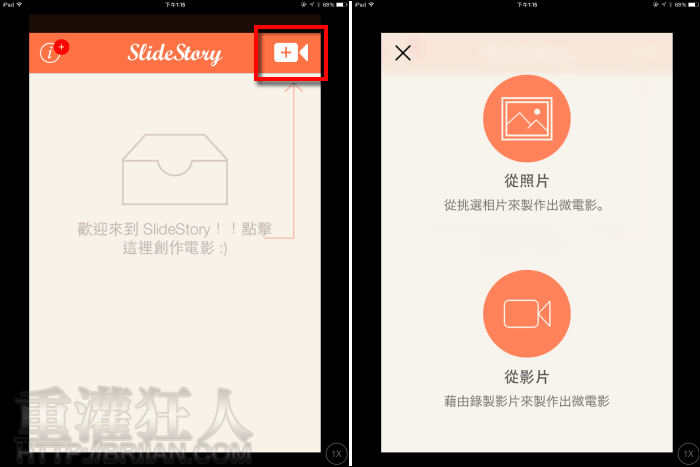
第2步 選擇「從照片」後,按左上角「Add Photo」可從相簿中選擇 5~15 張照片來製作,選好後按下「完成」。
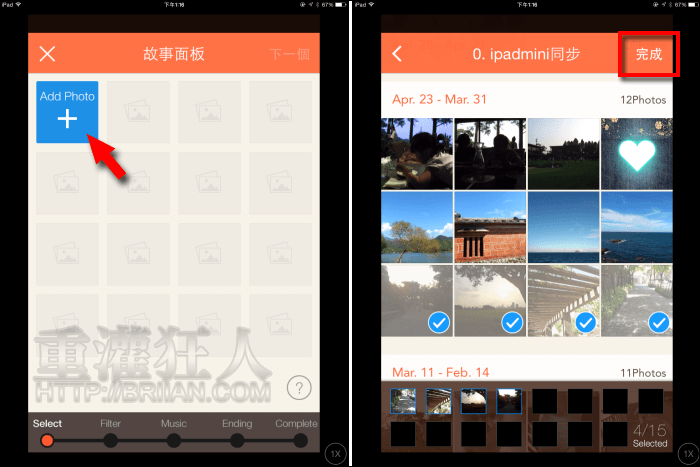
第3步 選擇的照片可按著不放拖曳調整位置的順序,點擊照片可裁切、加入文字、調亮度。
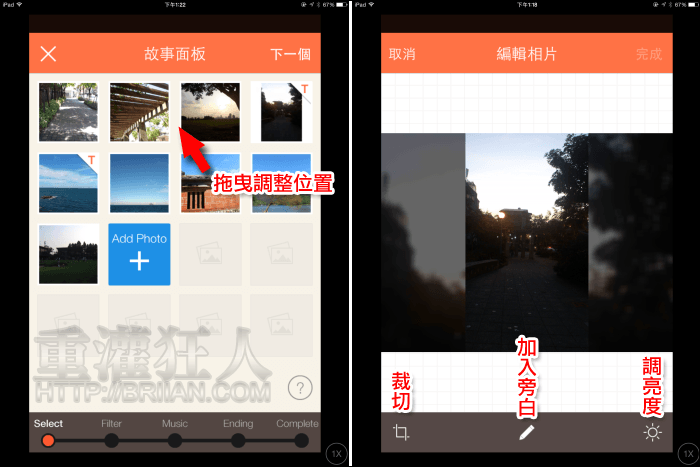

第4步 不想要的照片可拖曳至下方的垃圾桶刪除。都喬好後,按右上角的「下一個」,幫照片們選一個適合的濾鏡來套用,選好後一樣按右上角的「下一個」。
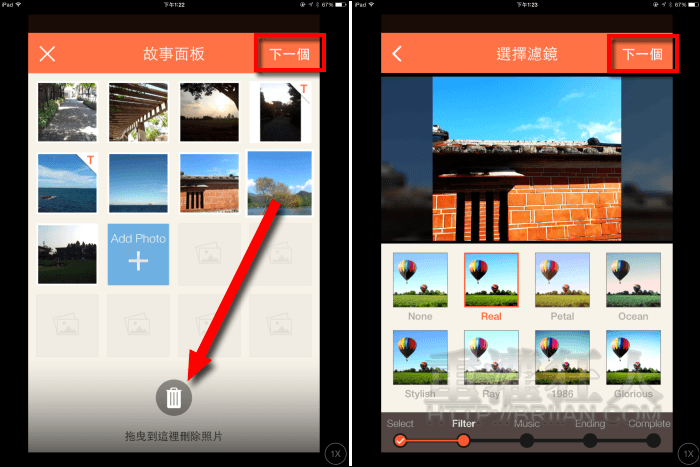
第5步 接著來選一個好聽的配樂吧!歌曲右邊若是一朵雲的話,需按一下將其下載後,再按左邊的播放鍵來試聽。選擇後再按右上角的「下一個」,設定結尾要顯示的字樣,除了預設的款式之外,也可以按最後的「筆」來自行輸入文字,完成後按下「前往」。
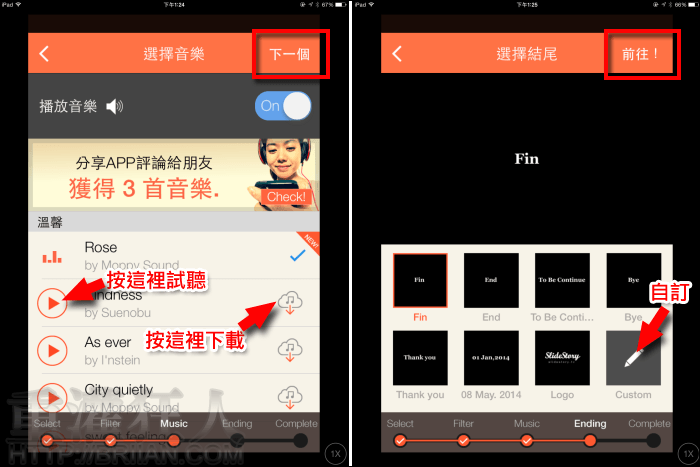
第6步 程式就會開始生成短片囉!完成後可修改標題並預覽影片,最後可儲存到相簿或是分享影片。
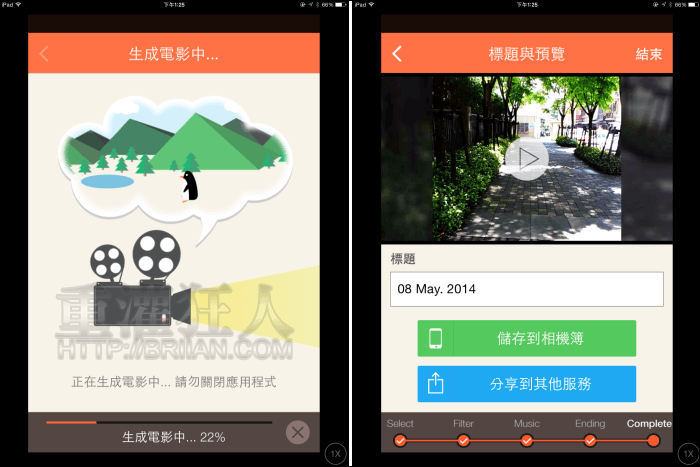
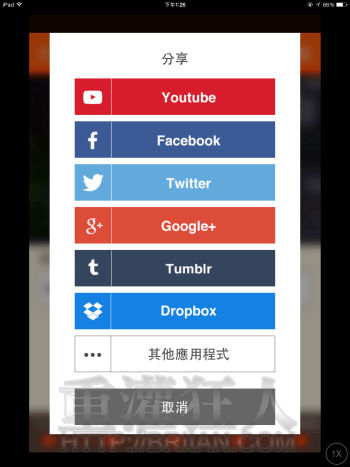
第7步 若選擇拍攝影片,按下右側的錄影鍵就可以開始拍,放開的話就會停止錄影,可分段錄製一直錄到右下角的目標秒數為止。

第8步 若覺得拍的不好還可按下「X」刪掉重拍。
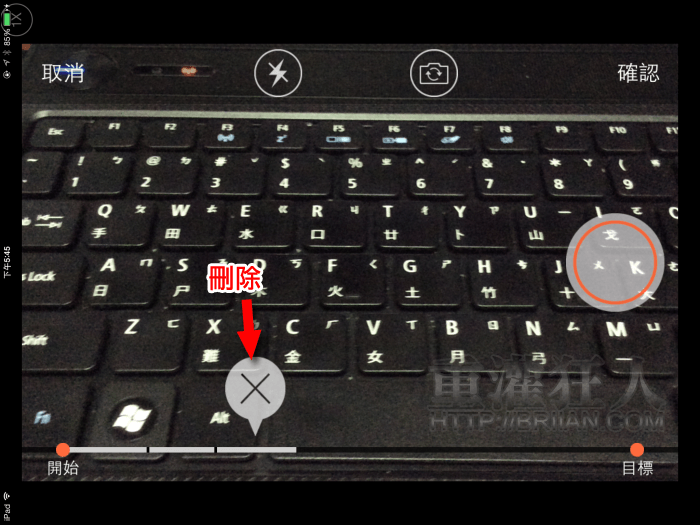
第9步 拍完後,再按右上角的「下一個」即可接著套用濾鏡、配樂…等。
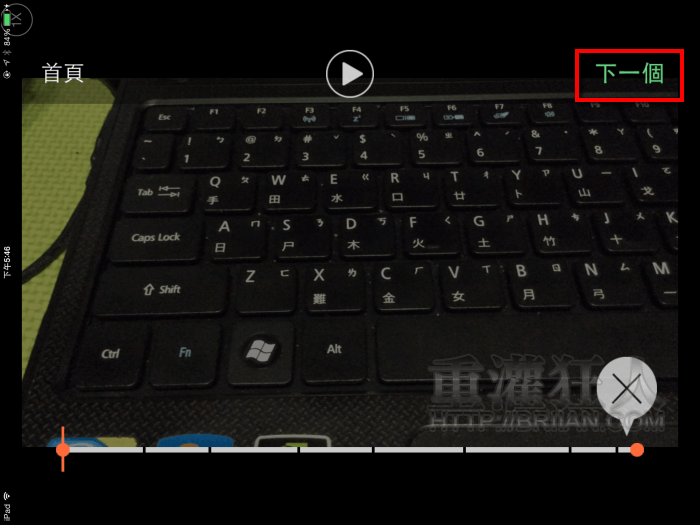
下面這個就是用幾張照片,亂做的~雖然程式介紹中說是 32 秒,不過實際製作出來好像是 31 秒喔~
,